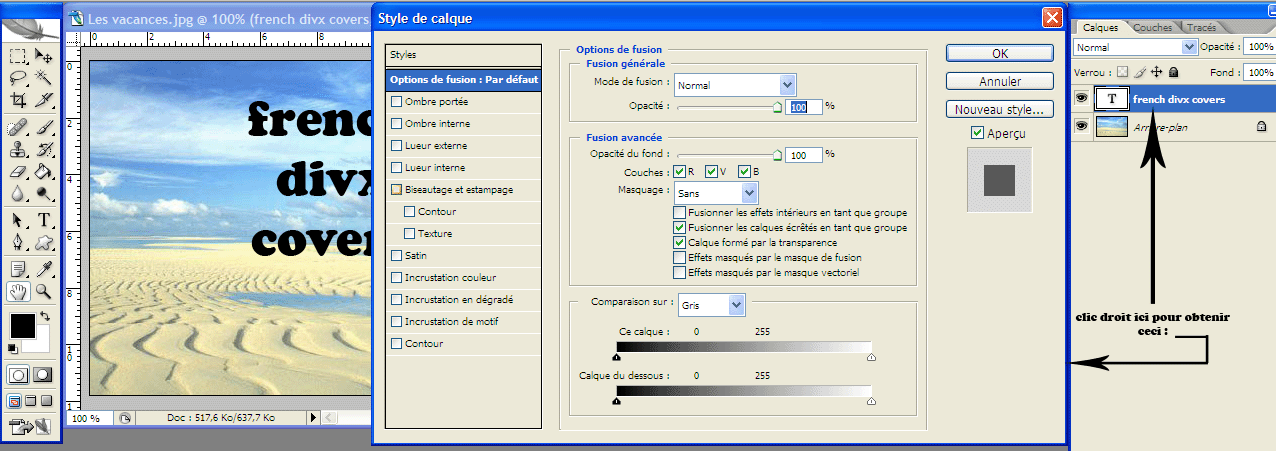Voici un petit tuto pour faciliter un effet long et compliqué.

1° Ouvrez une nouvelle image, n’importe laquelle, peu importe. (Fichier/Ouvrir).
Personnellement je travaille avec l’image d’origine du tuto.

2° Si voulez tester avec cette image, clic droit dessus et enregistrez sous …
3° Sélectionnez l’outil texte, la police de caractère Cooper black et une taille de 50.
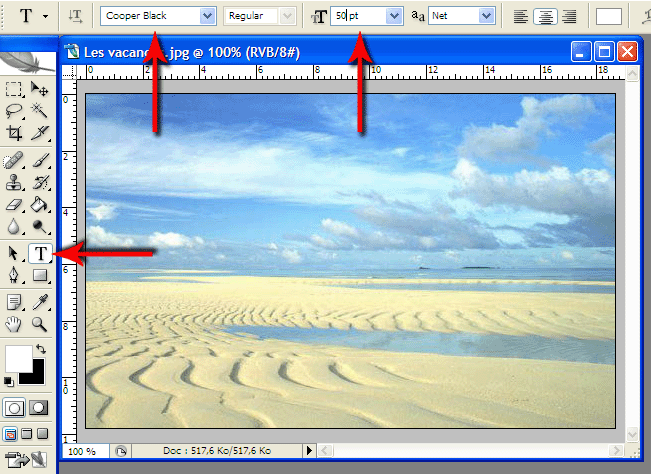
Tapez votre texte, si beau soit-il. Vous obtenez ceci après avoir fait un clic droit sur le calque du texte obtenu et cliqué sur « option de fusion » :
4° Cochez la case « ombre portée », mettez le fond à 0% d’opacité dans la section fusion avancée.
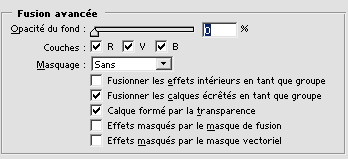
5° Ne fermez pas cette fenêtre. Toujours dans cette ombre portée, appliquez les paramètres suivants :
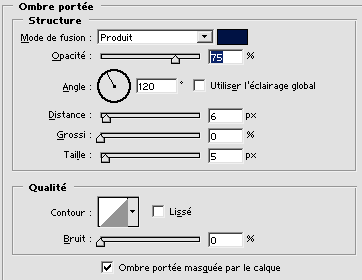
La couleur ici pour notre exemple est 001244
6° Ne fermez toujours pas. Dans la section biseautage et estampage, introduisez ces valeurs avec une couleur de 000374 :
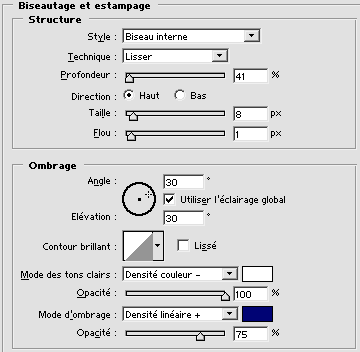
7° Ne fermez pas encore puisque dans la section contour, introduisez ces paramètres ci avec une couleur de 2C5293
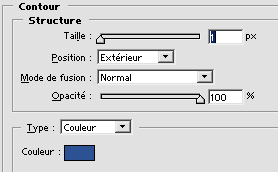
Pour finalement obtenir ceci :

Voilà encore un effet simple à réaliser et qui donne tout son effet de relief en moins de 5 minutes.